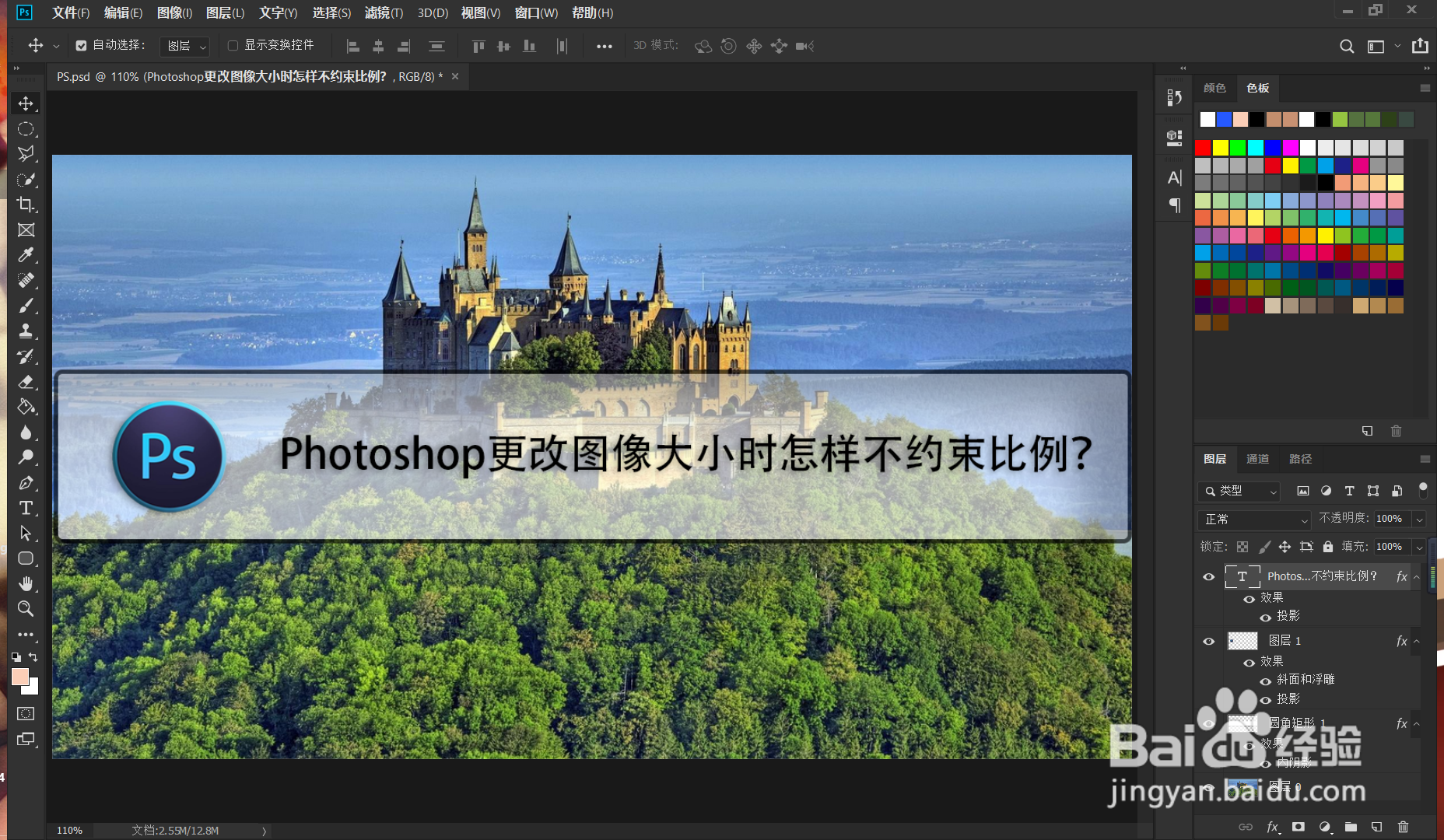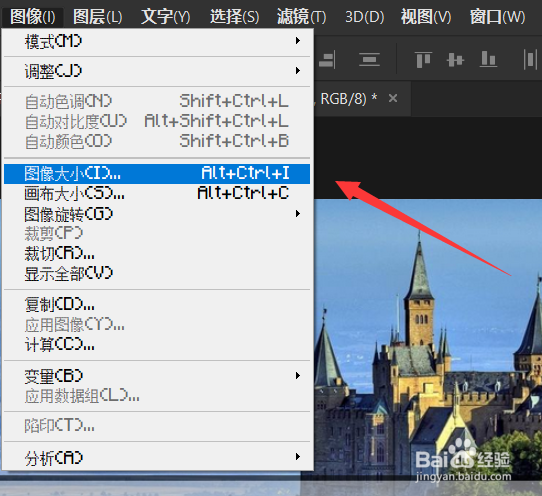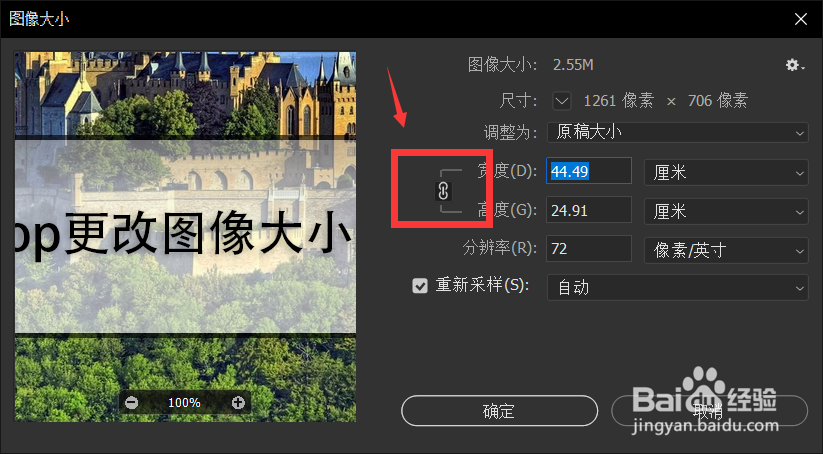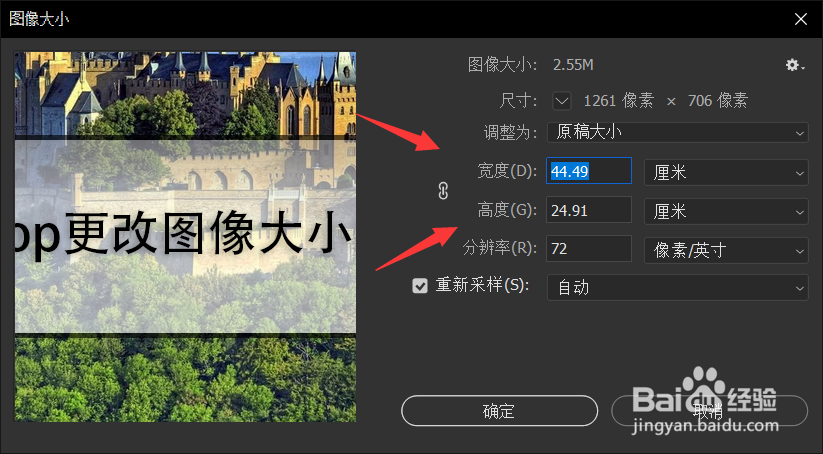Photoshop更改图像大小时怎样不约束比例
1、首先,我们需要打开Photoshop软件,并且笔者将以如下图所示的图片为例,进行不约束比例的设置演示。
2、我们需要在界面中上边的菜单栏中,找到“图像”选项卡,并在选项卡弹出的菜单中找到“图像大小”的选项,我们点击进入。
3、我们旅邯佤践进入图像大小的设置界面以后,我们可以在这个界面中调整图像的宽度和高度大小,但是我们会发现调整宽度的同时高度也会变化。
4、遇到这种情况时,我们可以点击一下左侧的锁链按钮,将高度与宽度之间的比例联系解开。
5、最后,解开之后,我们会发现我们便可以自由地变换高度和宽度的大小了。
声明:本网站引用、摘录或转载内容仅供网站访问者交流或参考,不代表本站立场,如存在版权或非法内容,请联系站长删除,联系邮箱:site.kefu@qq.com。
阅读量:68
阅读量:82
阅读量:83
阅读量:84
阅读量:60